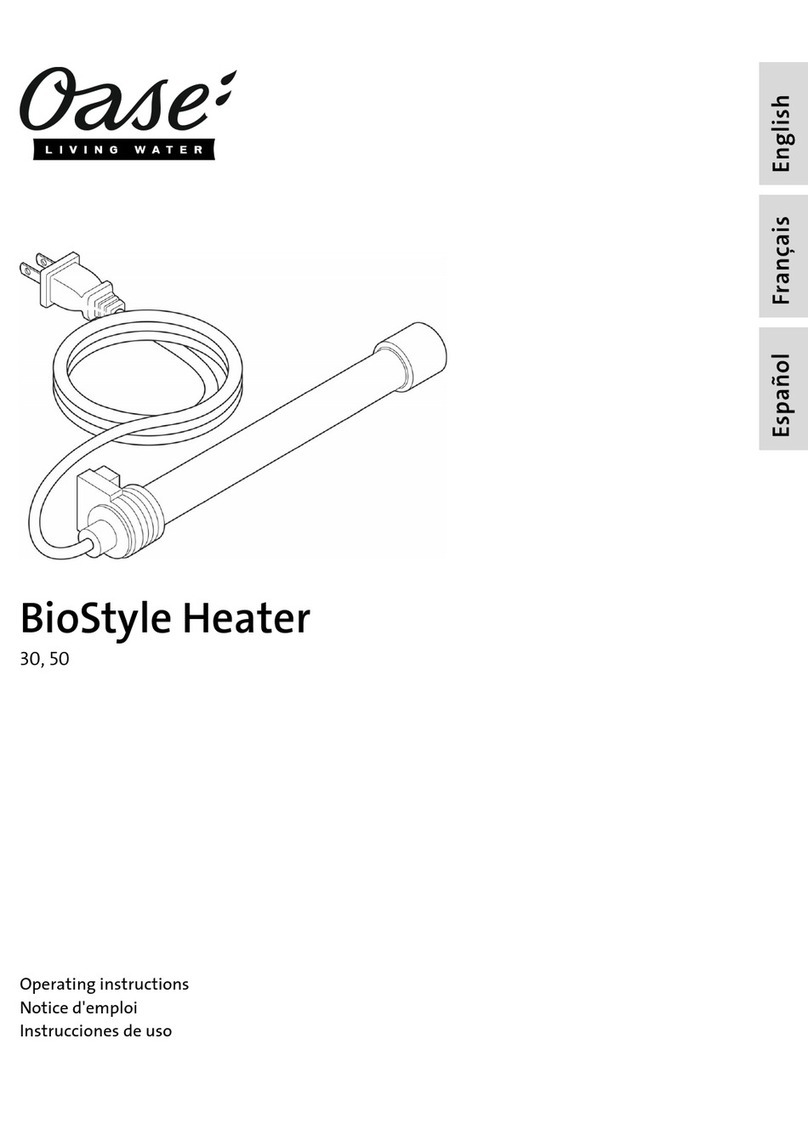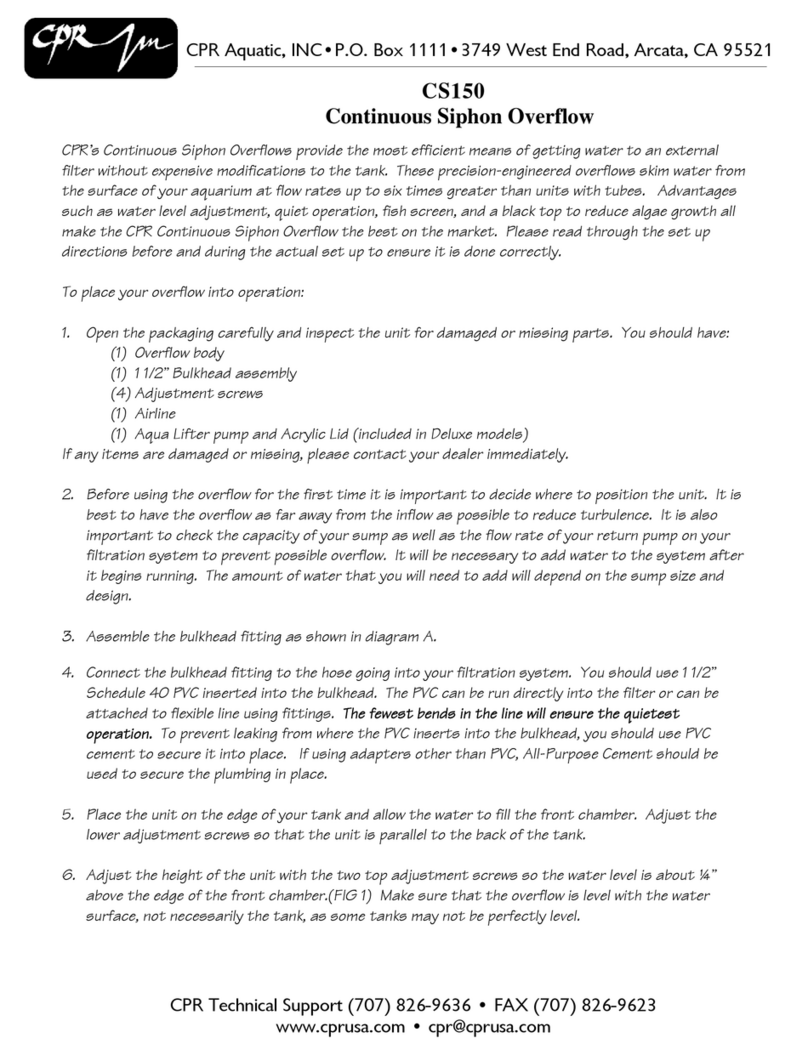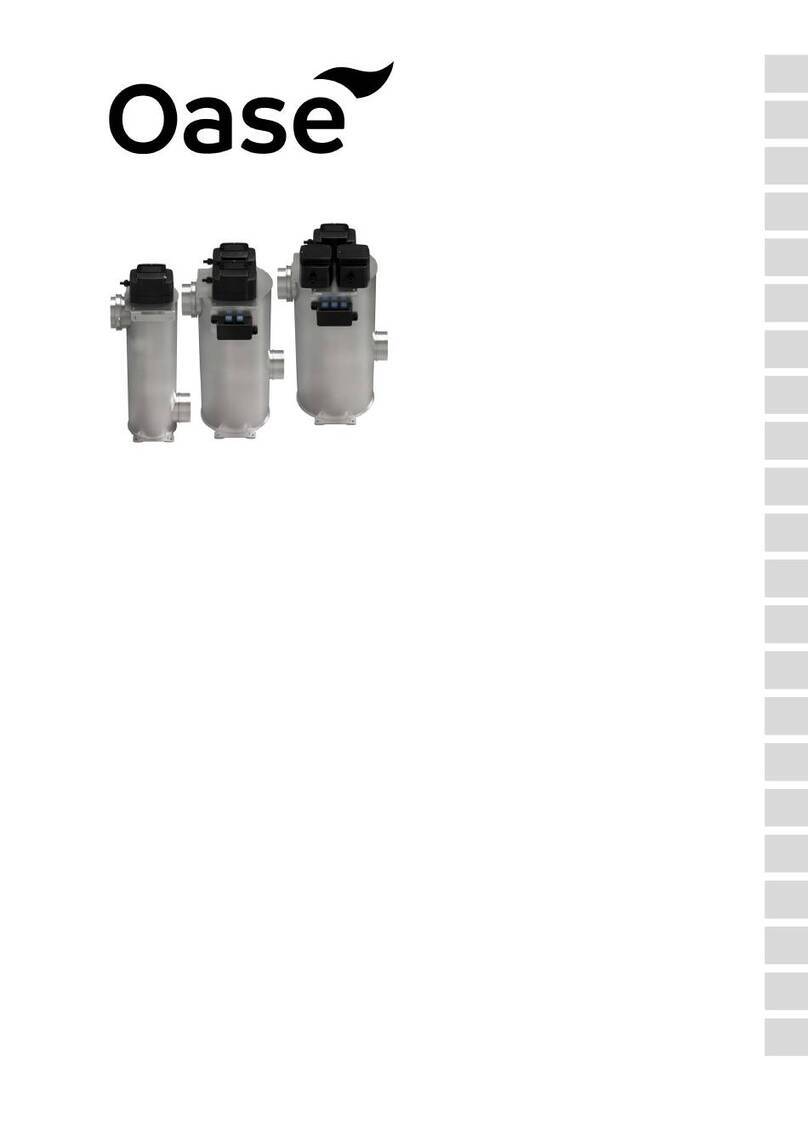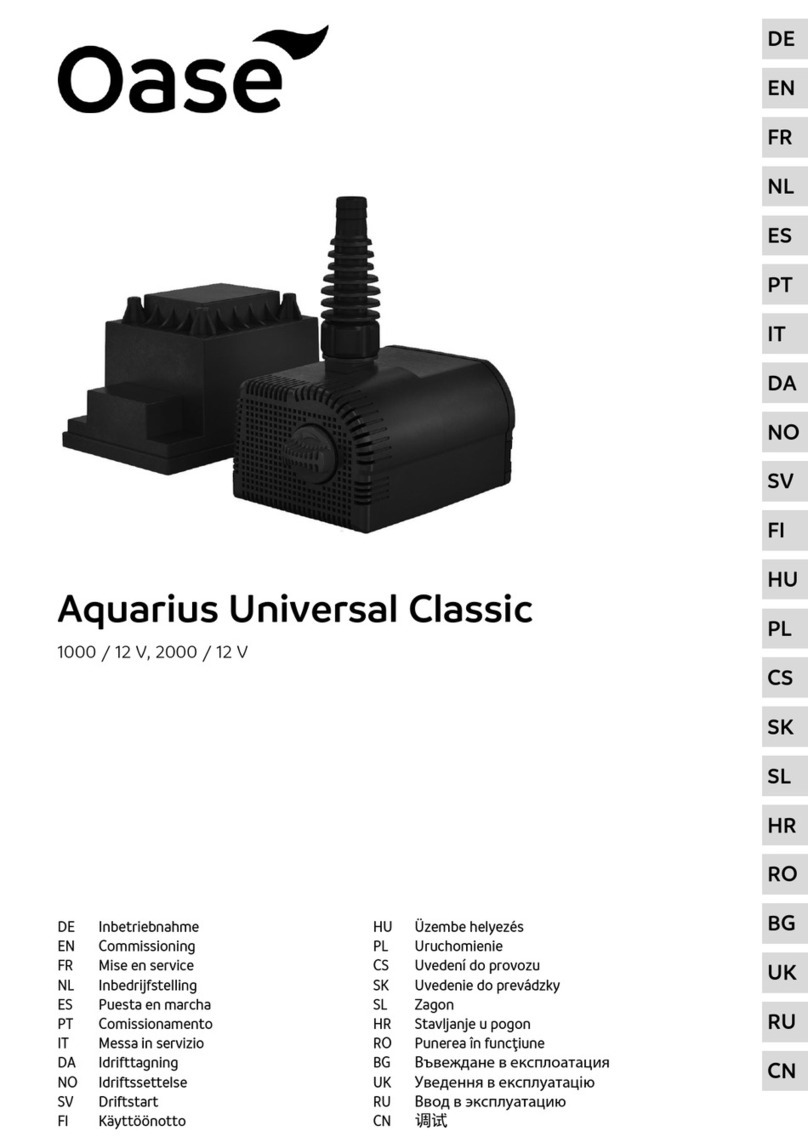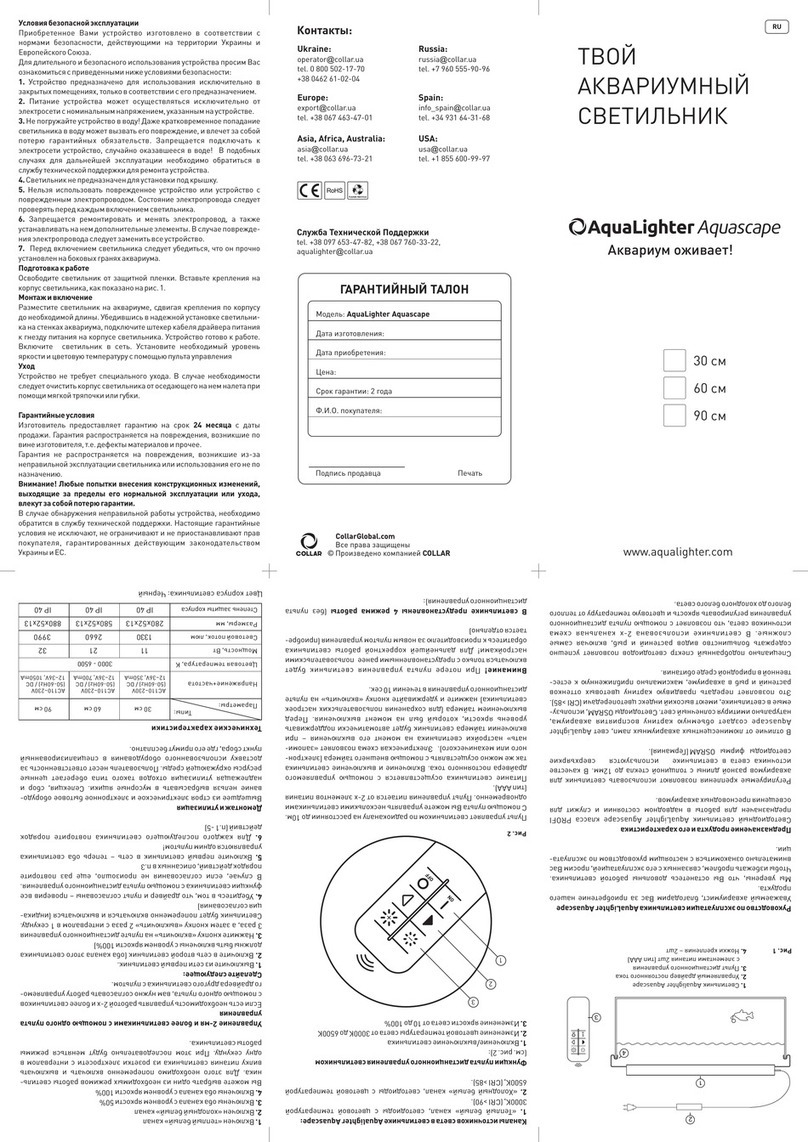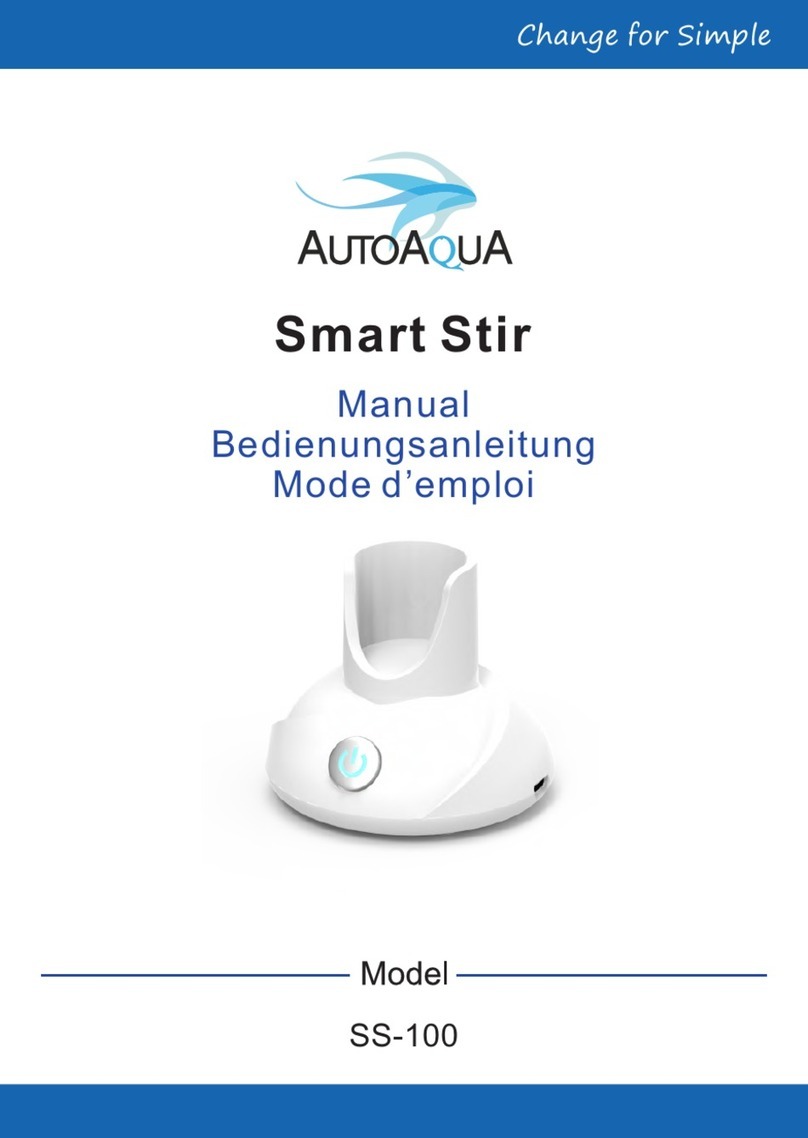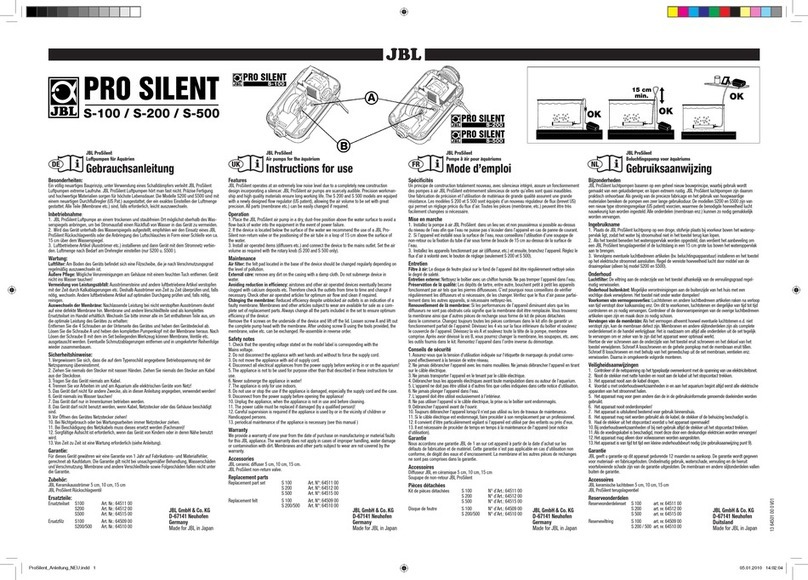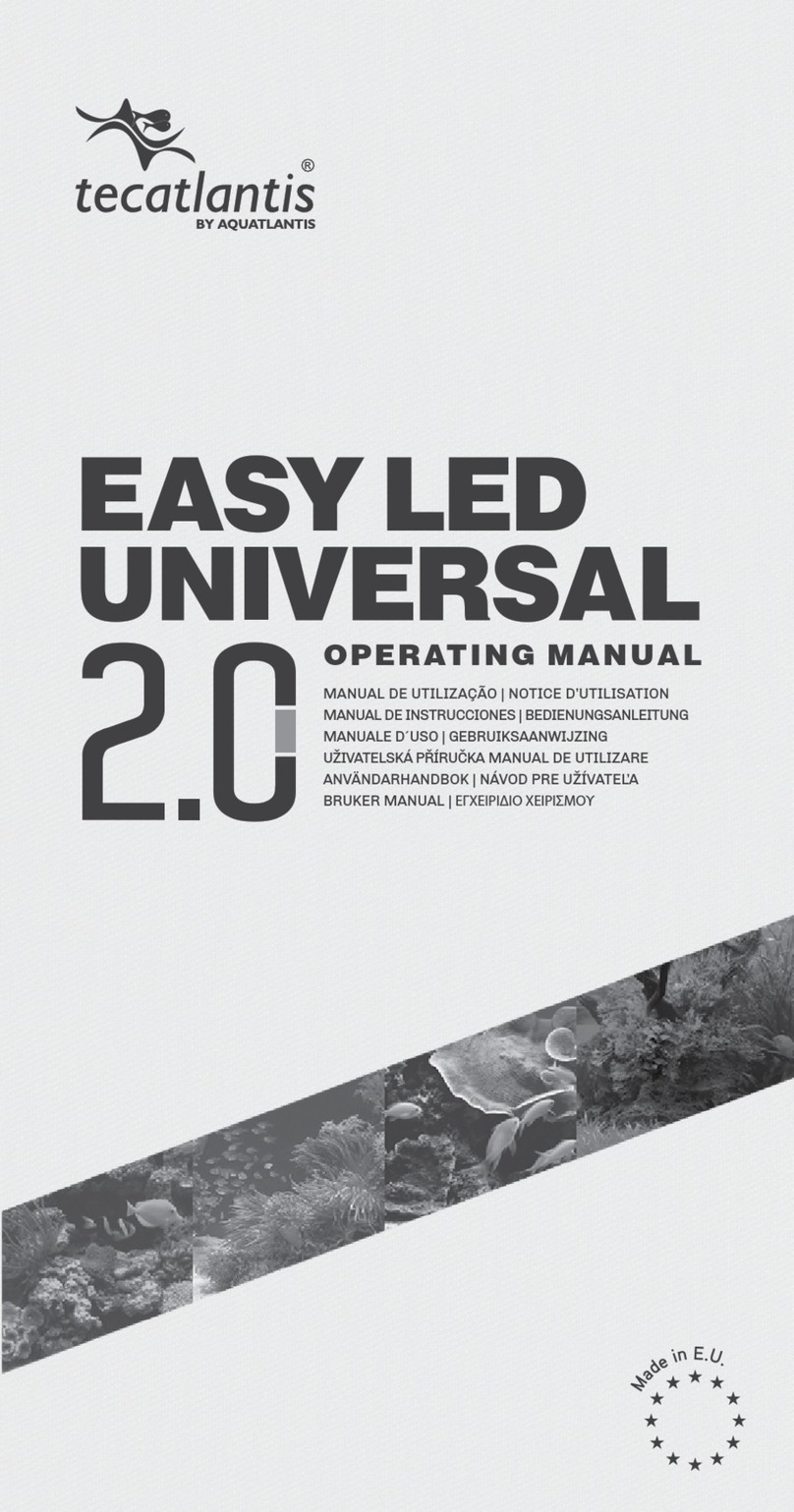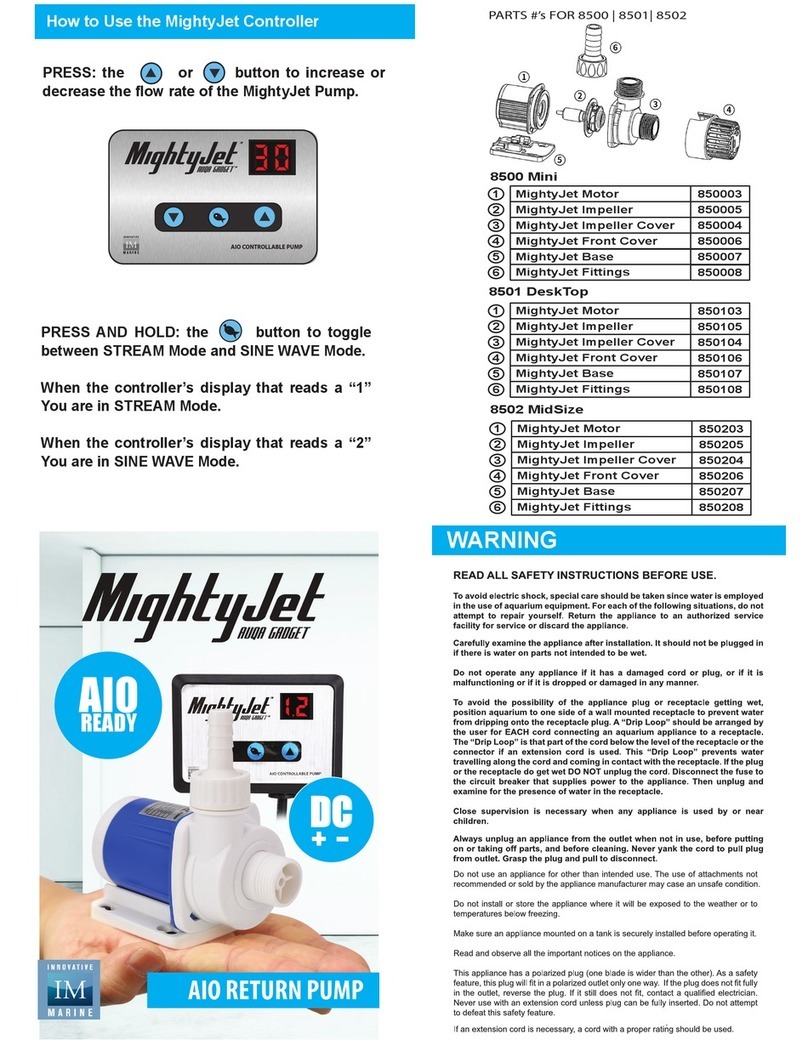-DE -
6 EAC Aquarium Controller
Mit WIFI-Router via WPS verbinden
Der EAC Aquarium Controller kann per Knopfdruck
eine sichere Verbindung via WIFI Protected Setup
(WPS) zum WIFI-Netzwerk des WIFI-Routers im Heim-
netzwerk herstellen.
So gehen Sie vor:
•AmWIFI-RouterdieWPS-Tastedrücken,umWPSzu
aktivieren.
– WPS ist nur eine begrenzte Zeit aktiv. Innerhalb
dieser Zeit WPS am EAC Aquarium Controller ak-
tivieren.
– Angaben in der Bedienungsanleitung des WIFI-
Routers beachten.
5A
1. Am EAC Aquarium Controller die WPS-Taste kurz
drücken (max. 2 Sekunden), um WPS zu aktivieren.
– Die LED leuchtet grün und blinkt schnell.
– WPS bleibt 2 Minuten aktiv.
– DieVerbindungist hergestellt,wenndieLEDgrün
langsam blinkt (2 Sekunden an, 1 Sekunde aus).
2. Am Smartphone/Tablet die WIFI-Einstellungen öff-
nen und eine Verbindung mit dem WIFI-Netzwerk
des WIFI-Routers herstellen.
3. Zur Inbetriebnahme den EAC Aquarium Controller
in der OASE App hinzufügen und das Gerätepass-
wort vergeben. (→ Gerät hinzufügen / Gerätepass-
wort)
WIFI-Direktverbindung zwischen EAC Aquarium Con-
troller und Smartphone/Tablet herstellen
Solange der EAC Aquarium Controllernicht über einen
WIFI-Router mit einem WIFI-Netzwerk verbunden
wurde, stellt der EAC Aquarium Controller ein eigenes
WIFI-Netzwerk zur Verfügung, mit dem das Smart-
phone/Tablet verbunden werden kann (Access Point).
•Passworteingabe erfolgt von Hand.
•WIFI-Router wird nicht benötigt.
So gehen Sie vor:
1. Am Smartphone/Tablet die WIFI-Einstellungen öff-
nen und eine Verbindung mit dem WIFI-Netzwerk
(Access-Point)desEACAquariumControllerherstel-
len.
– Der Netzwerkname (SSID) •steht auf dem Auf-
kleberamEACAquariumController.Die Buchsta-
benfolge "xxxxxx" im Netzwerknamen (SSID) •
istgerätespezifischund bezeichnet einenTeilder
MAC-Adresse des EAC Aquarium Controller.
– Das Standardpasswort ‚des WIFI-Netzwerks
lautet "oase1234".
2. Zur Inbetriebnahme den EAC Aquarium Controller
in der OASE App hinzufügen und das Gerätepass-
wort vergeben. (→ Gerät hinzufügen / Gerätepass-
wort)
Mit WIFI-Router manuell verbinden
Bei einer bereits bestehenden WIFI-Direktverbindung
zwischen EAC Aquarium Controller und Smart-
phone/Tablet lässt sich die Verbindungsart ändern,
um den EAC Aquarium Controller mit dem WIFI-
Netzwerk des WIFI-Routers zu verbinden.
•Eingabe von SSID und Passwort erfolgen von Hand.
•WIFI-Router muss kein WPS unterstützen.
Voraussetzung:
•Das Smartphone/Tablet ist direkt mit dem EAC
Aquarium Controller verbunden (Access-Point-Mo-
dus). (→ WIFI-Direktverbindung zwischen EAC
Aquarium Controller und Smartphone/Tablet her-
stellen)
•Gerätepasswort des EAC Aquarium Controller ist
eingerichtet. (→ Gerät hinzufügen / Gerätepass-
wort)
So gehen Sie vor:
1. OASE App öffnen.
2. In der App den EAC Aquarium Controller (unter
"MeineController“)öffnenund"Einstellungen"auf-
rufen.
3. Bei den Netzwerkverbindungen "Router" sowie als
Verbindungsart "Manuell" wählen.
4. Anweisungen auf dem Bildschirm folgen.
– EAC Aquarium Controller meldet den Verbin-
dungsaufbau durch eine gelb blinkende LED.
– Die Verbindung ist hergestellt, wenn die LED am
EAC Aquarium Controller langsam grün blinkt
(2 Sekunden an, 1 Sekunde aus).
5. Am Smartphone/Tablet die WIFI-Einstellungen öff-
nen und eine Verbindung mit dem WIFI-Netzwerk
des WIFI-Routers herstellen.
– Die OASE App kann sich nun über den WIFI-
Router mit dem EAC Aquarium Controller verbin-
den.